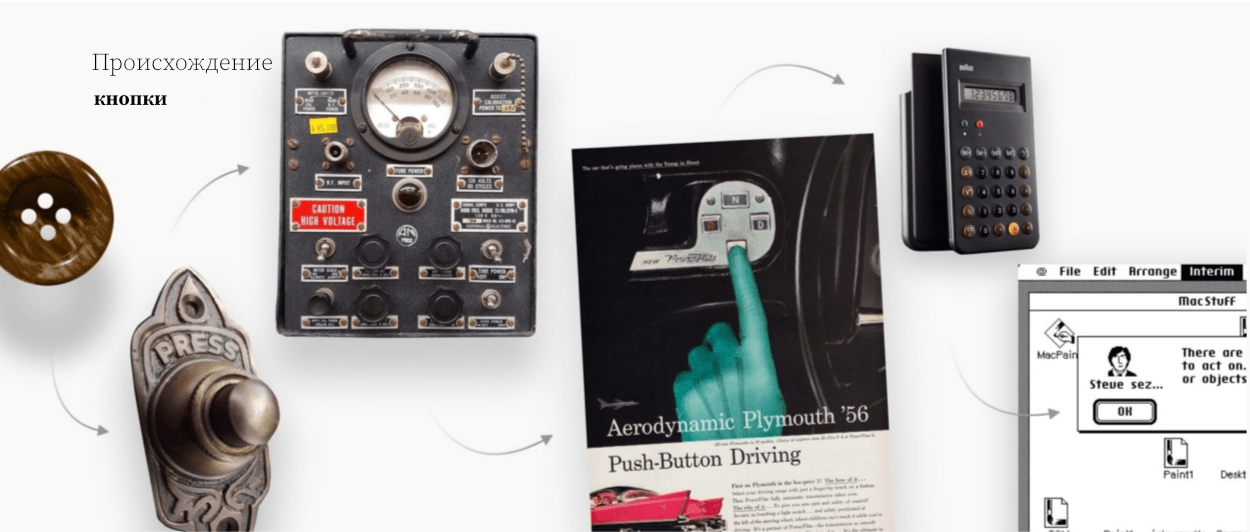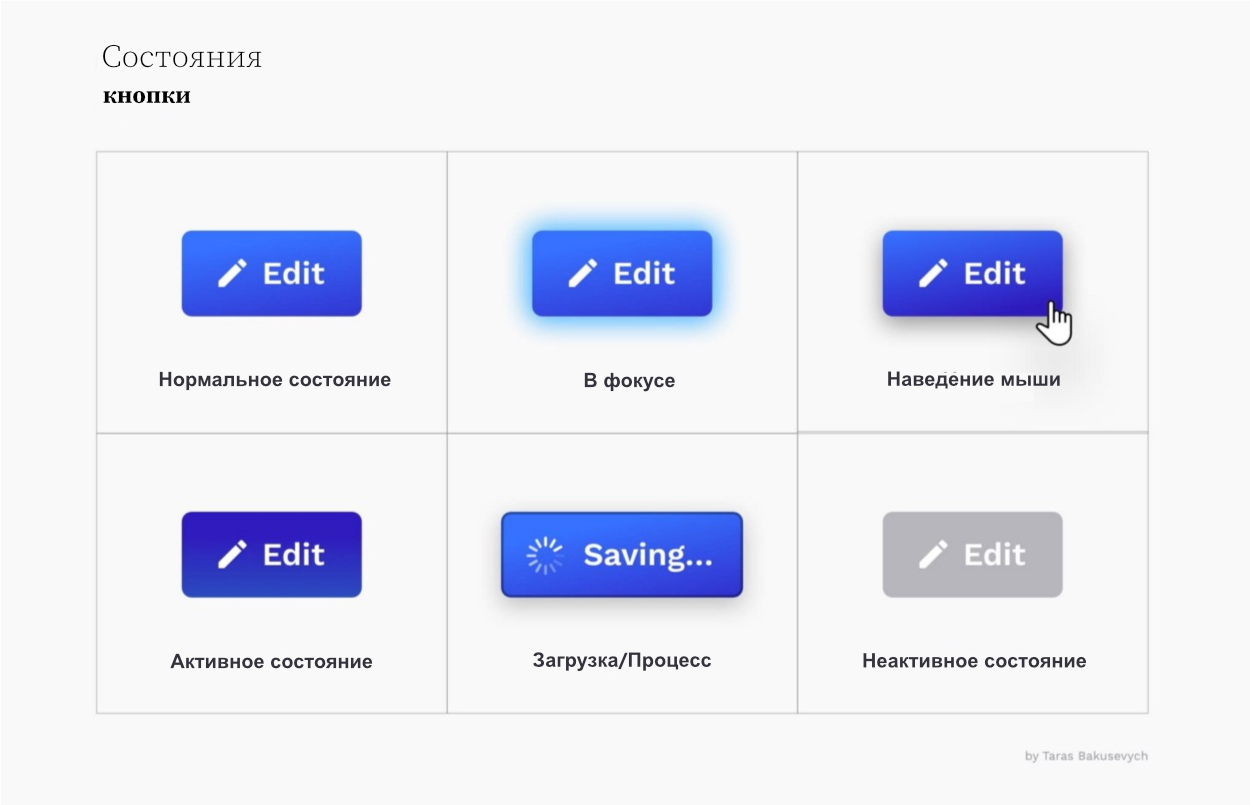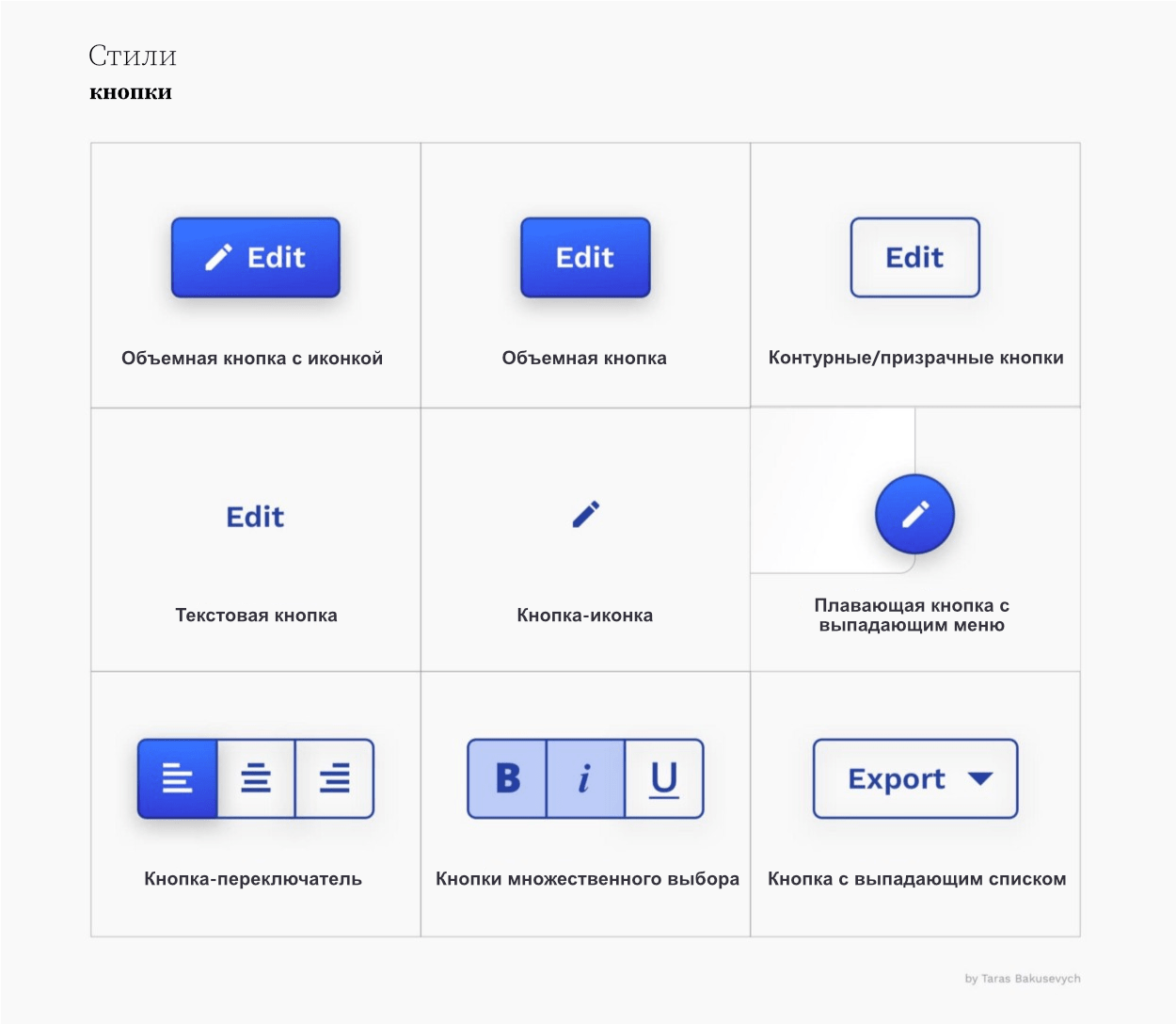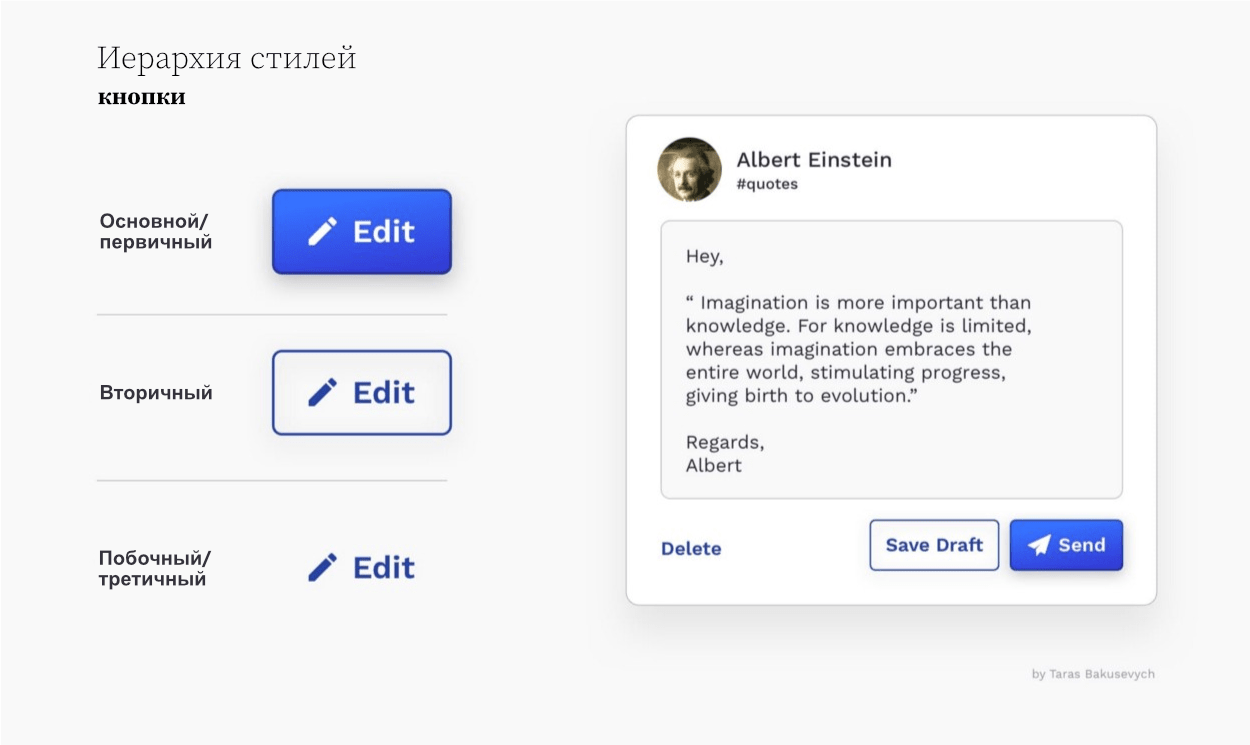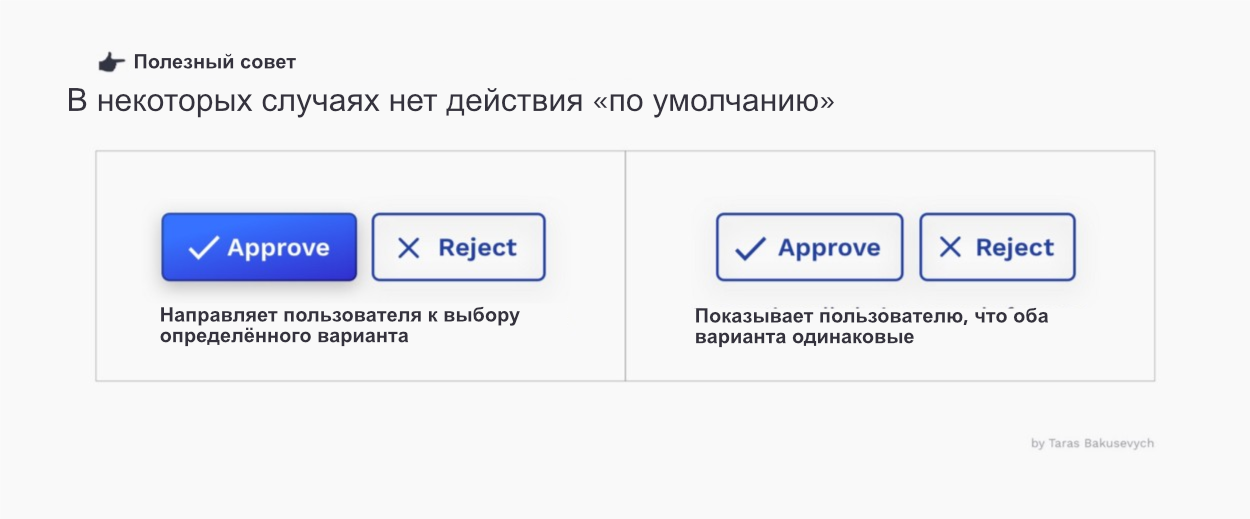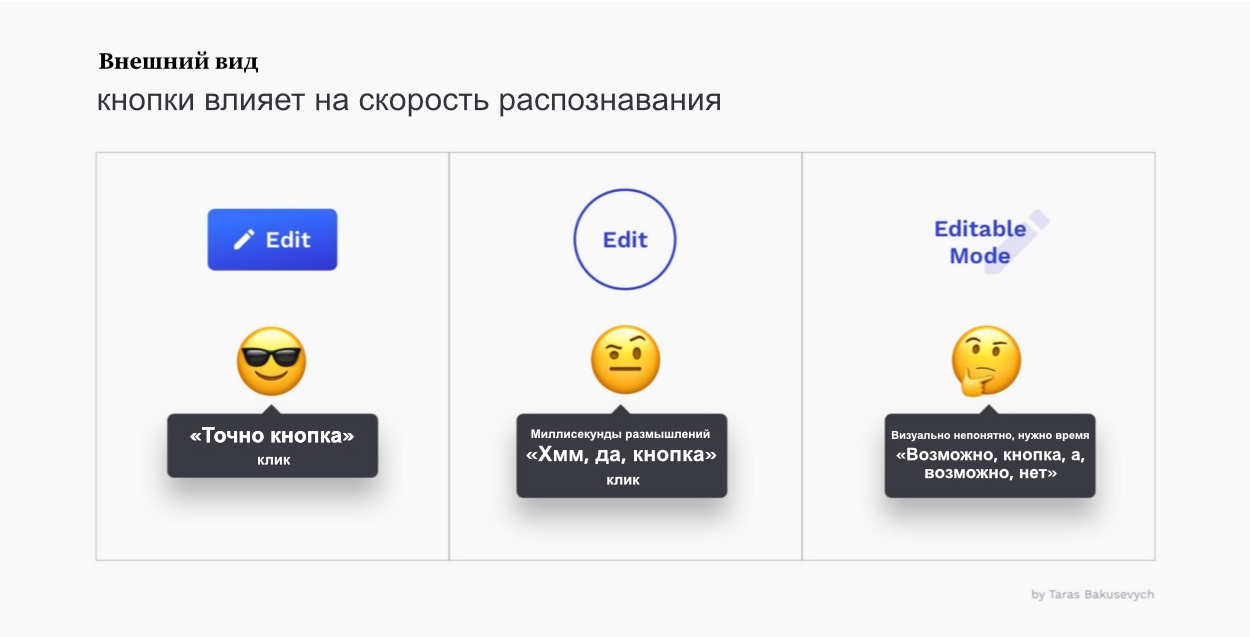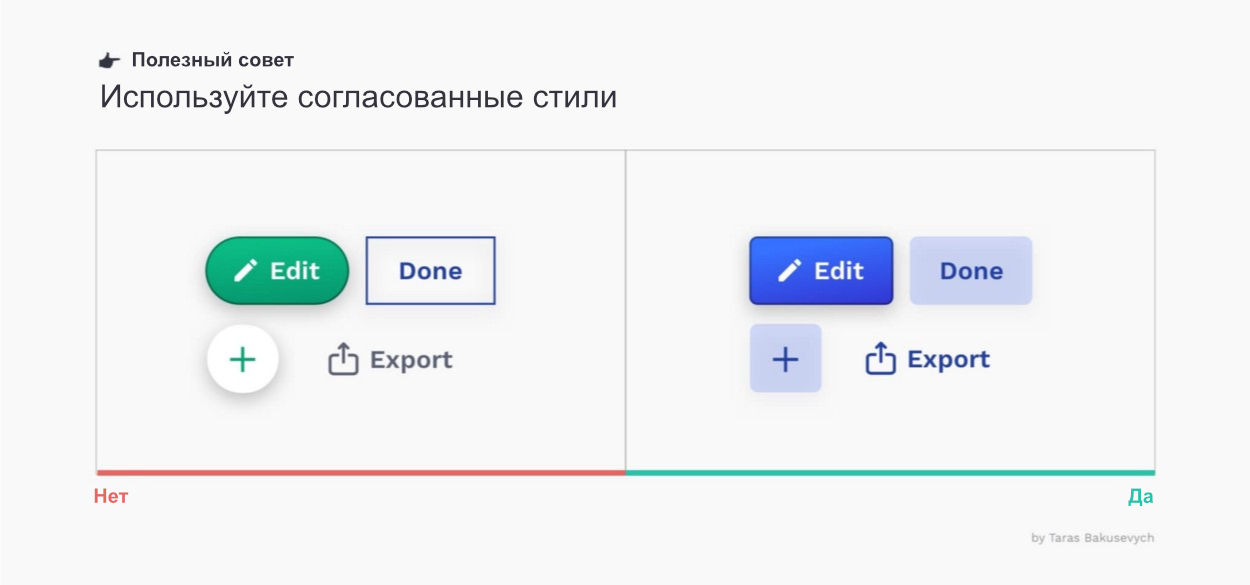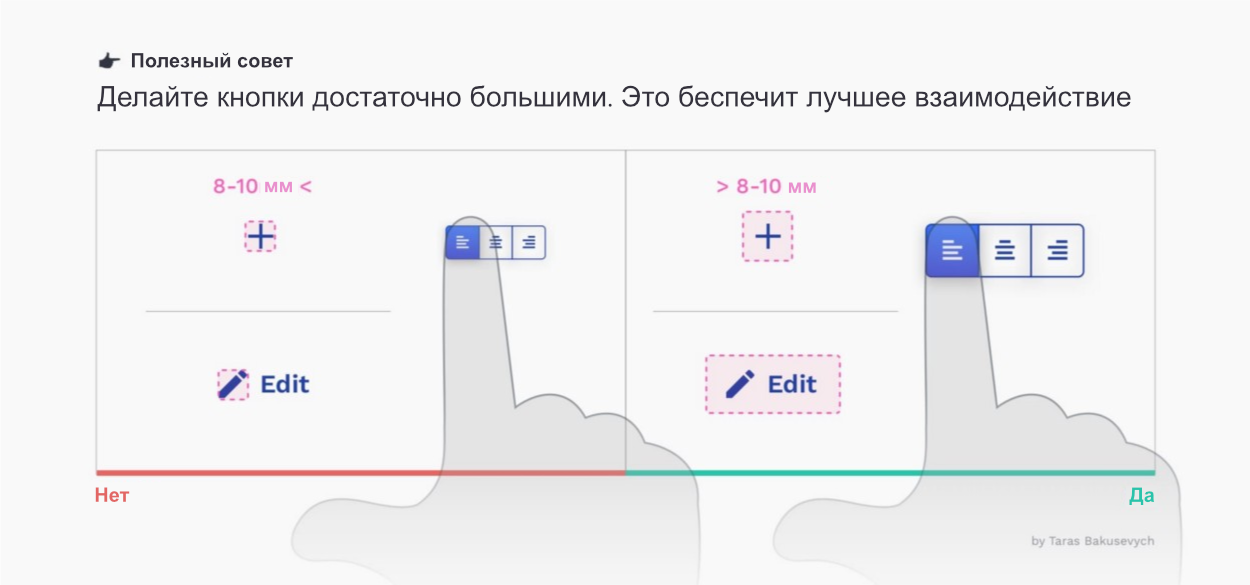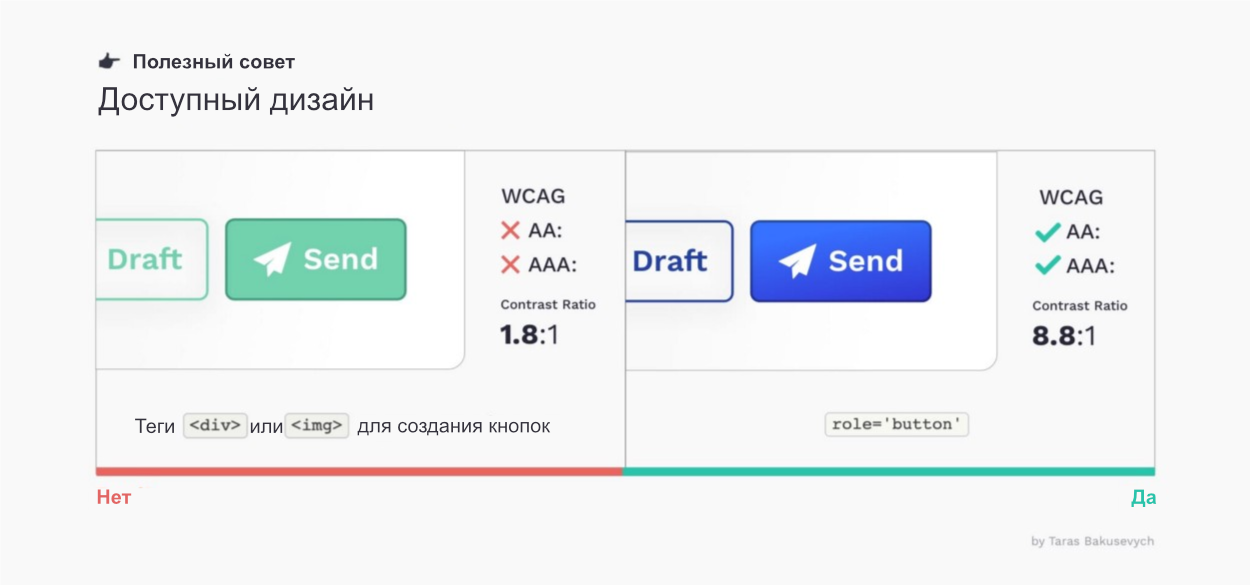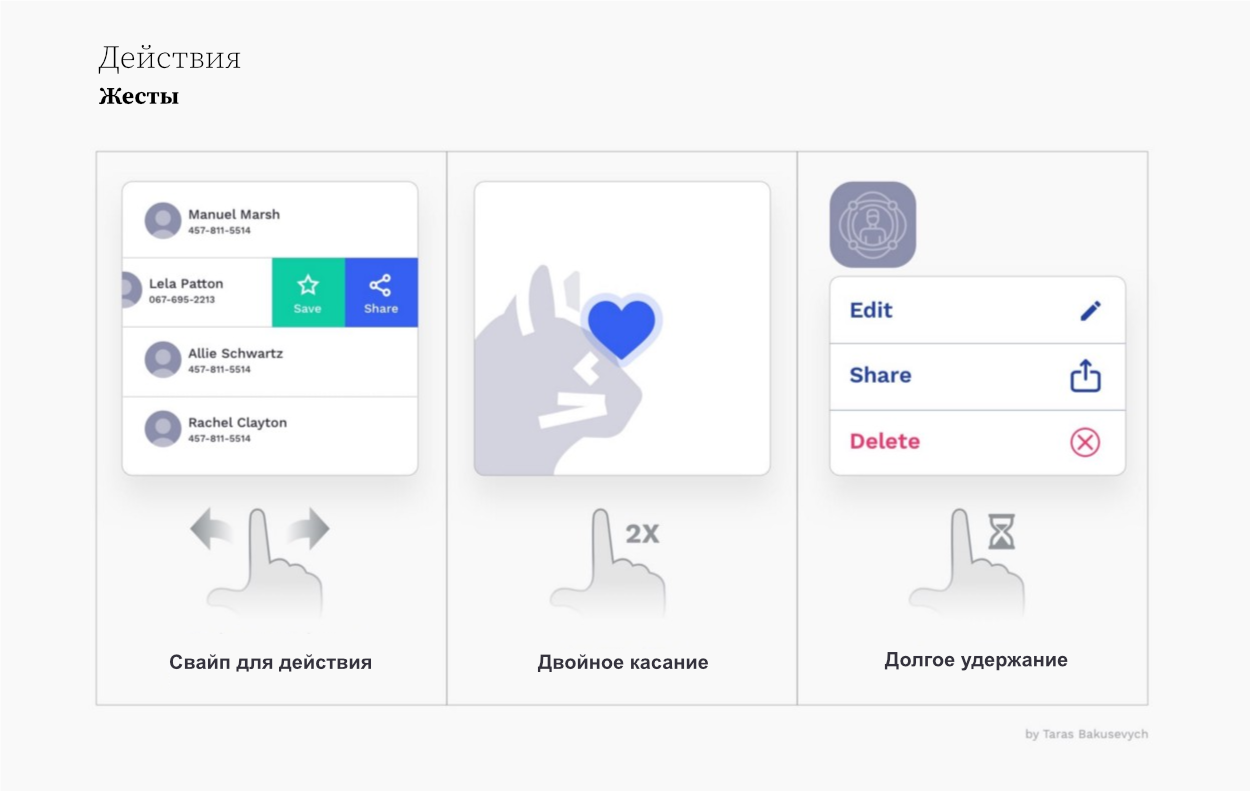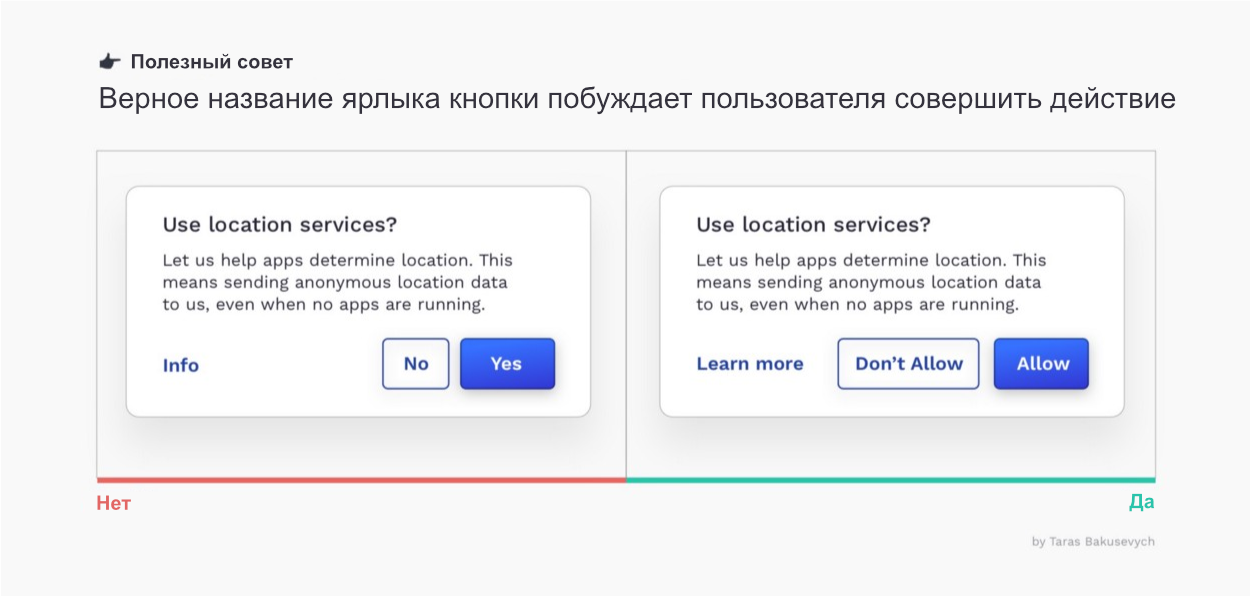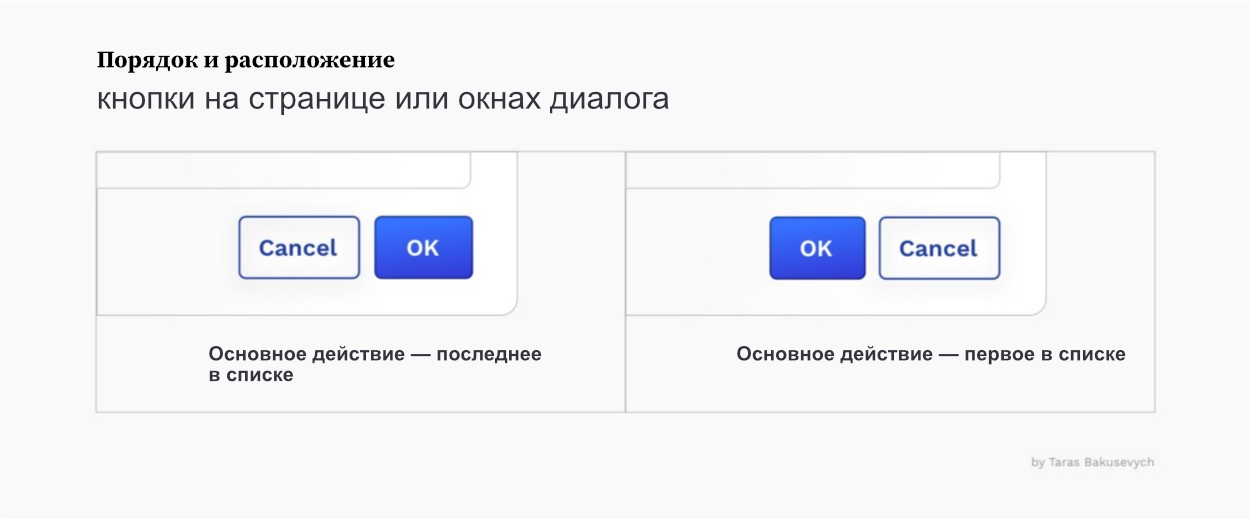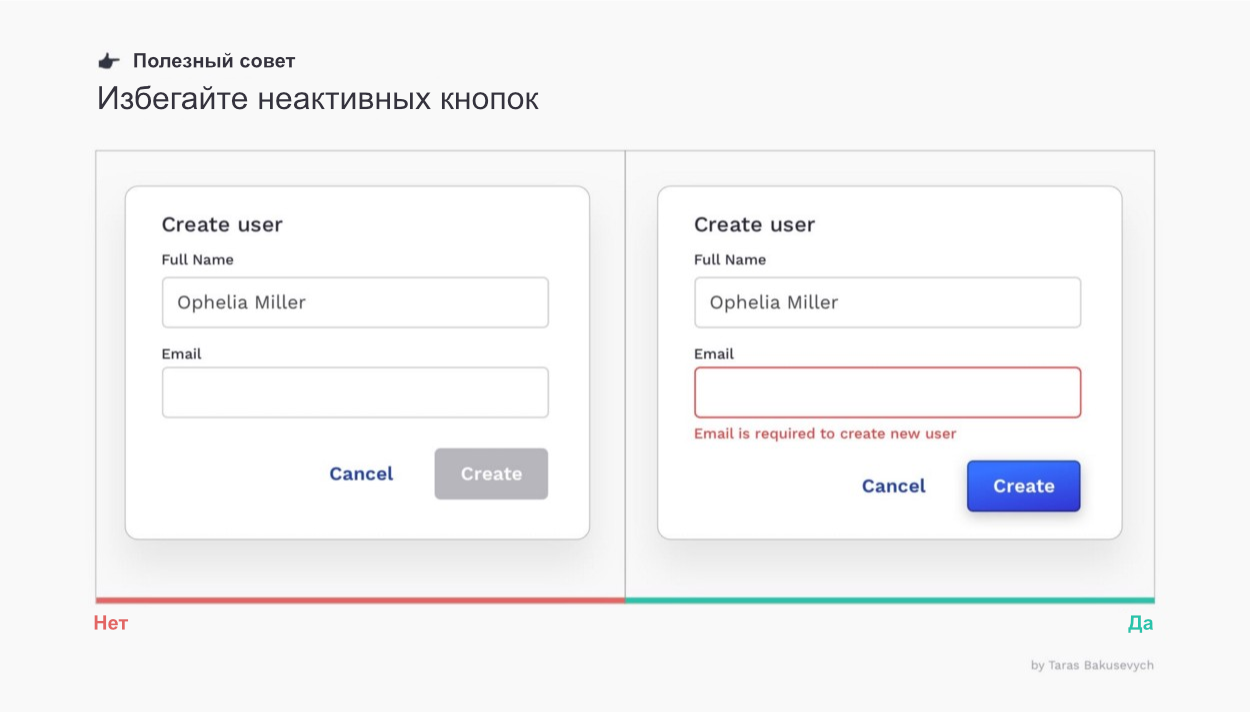12 советов о дизайне кнопок в интерфейсе
1. Различайте кнопки и ссылки. У них разное предназначение. Их схожесть в интерфейсе будет путать пользователя.
2. Продумайте варианты состояния кнопок. Активна ли она, будет ли подсвечиваться при наведении? Поймёт ли пользователь, что кнопка сработала? – это те вопросы, на которые стоит ответить заранее.
3. Подберите стиль своим кнопкам. Популярных вариантов не так мало сейчас, есть из чего выбрать. Продумайте, как кнопки будут сочетаться с другими элементами.
4. Соблюдайте иерархию кнопок. Кнопки делятся на основные, вторичные и третичные и поэтому оформляются по-разному.
5. Решите, точно ли нужно пользователям действие «по умолчанию». Иногда такой вариант может привести к ошибкам пользователей и, как следствие, негативу в сторону продукта.
6. Применяйте стандарты при проектировании элементов. Таким образом пользователю не нужно сильно задумываться над взаимодействием и терять время (и нервы).
7. Проработайте единый стиль для элементов. Это увеличит скорость работы с платформой и будет приятнее для пользователей.
8. Сделайте достаточно большие кнопки. Лучший вариант – от 48х48 dp, что обеспечит в реальных параметрах оптимальный размер – 9 мм.
9. Позаботьтесь о доступности дизайна. Чем более понятный к восприятию будет ваш продукт, тем легче будет пользователям с ним взаимодействовать. К тому же, существуют платформы, которые помогают понять, хорошо устроена страница или нет.
10. Придумайте понятное название для кнопки. В таком случае пользователи будут исполнять указанное там действие.
11. Не беспокойтесь о порядке размещения кнопок «Оk» и «Отмена». В любом случае они будут работать одинаково.
12. Избегайте неактивных кнопок. Лучше скажите пользователю, что что-то идёт не так с помощью уведомлений.